Unraid 连接雷迪司 H1000M UPS 教程
前言
上周六租住的小区更换电表,由于本人未注意贴在楼下的通知,直到断电时往去楼下咨询更换电表的工作人员才知晓通知已经提前一周下达。强制断电对 NAS 的硬盘影响是致命的,于是当机立断购入了雷迪司的这款 NAS 备用电源。

选择这款备用电源的原因主要是便宜,Unraid 和 The Network UPS Tools 官方并未支持此款电源,但雷迪司官方提供了能在 NAS 上运行的程序,依靠此程序也可以进行简单的控制。下面对 Unraid 与 雷迪司软件的配置进行介绍。
链接 UPS 并下载雷迪司官方软件
- 将 NAS 使用 USB 和 电源线链接上 UPS,并将备用电源开机。
- 去雷迪司官网下载软件:下载地址在Linux操作系统 - 雷迪司 (ladis.com.cn)
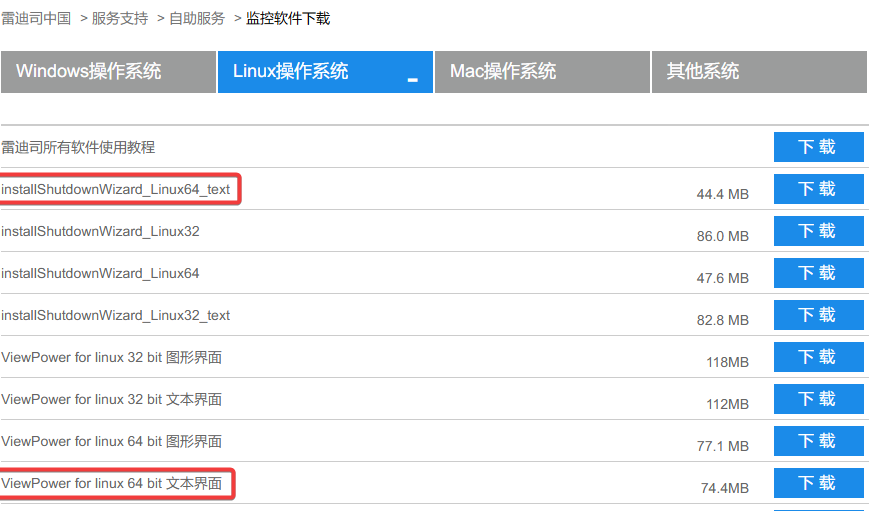
以上两个软件中:
- ViewPower 是在线的 UPS 管理平台,可以配置 NAS 断电情况下的关机与启动策略
- installShutdownWizard 可以在局域网内其他设备上监听 ViewPower 下发的指令,以便在当前设备进行关机操作
下载完毕并解压后,请找一个可持久化的路径放置以上软件。我选择的是和 Docker 配置文件相同的路径,在我的 NAS 上是 /mnt/cache/appdata/ladis。
执行命令安装 ViewPower:
复制代码
- 1
./installLADIS_Linux_text_x86_64.bin
事实上雷迪司提供的这个软件是使用 InstallAnywhere 打包的 JavaWeb 程序 , 安装过程中会询问安装路径等信息:
复制代码
- 1
- 2
- 3
- 4
- 5
- 6
- 7
- 8
- 9
- 10
- 11
- 12
- 13
- 14
- 15
- 16
- 17
- 18
- 19
- 20
- 21
- 22
- 23
- 24
- 25
- 26
- 27
- 28
- 29
- 30
- 31
- 32
- 33
- 34
- 35
- 36
- 37
- 38
- 39
- 40
- 41
- 42
- 43
- 44
- 45
- 46
- 47
- 48
- 49
- 50
- 51
- 52
- 53
root@wx-nas:/mnt/cache/appdata/ladis# ./installLADIS_Linux_text_x86_64.bin
# 省略部分信息
===============================================================================
Introduction
------------
InstallAnywhere will guide you through the installation of LADIS.
It is strongly recommended that you quit all programs before continuing with
this installation.
Respond to each prompt to proceed to the next step in the installation. If you
want to change something on a previous step, type 'back'.
You may cancel this installation at any time by typing 'quit'.
# 敲回车确认
PRESS <ENTER> TO CONTINUE:
===============================================================================
Choose Install Folder
---------------------
Where would you like to install?
Default Install Folder: /root/LADIS
# 注意:需要选择可持久化的路径
ENTER AN ABSOLUTE PATH, OR PRESS <ENTER> TO ACCEPT THE DEFAULT
: /mnt/cache/appdata/ladis/ViewPower
INSTALL FOLDER IS: /mnt/cache/appdata/ladis/ViewPower
IS THIS CORRECT? (Y/N): Y
===============================================================================
Choose Link Location
--------------------
# 不需创建链接
Where would you like to create links?
1- Default: /root
2- In your home folder
3- Choose another location...
4- Don't create links
ENTER THE NUMBER OF AN OPTION ABOVE, OR PRESS <ENTER> TO ACCEPT THE DEFAULT
: 4
# 省略部分信息
===============================================================================
Congratulations. LADIS has been successfully installed to:
/mnt/cache/appdata/ladis/ViewPower
PRESS <ENTER> TO EXIT THE INSTALLER:
安装完毕后程序会自动运行,运行端口是 15178
打开并配置 ViewPower
假设你的 Unraid IP 地址是 192.168.122.1,那么可以访问 http://192.168.122.1:15178/ViewPower/ 打开 ViewPower 界面。点击右上角选项可以将其切换为中文:
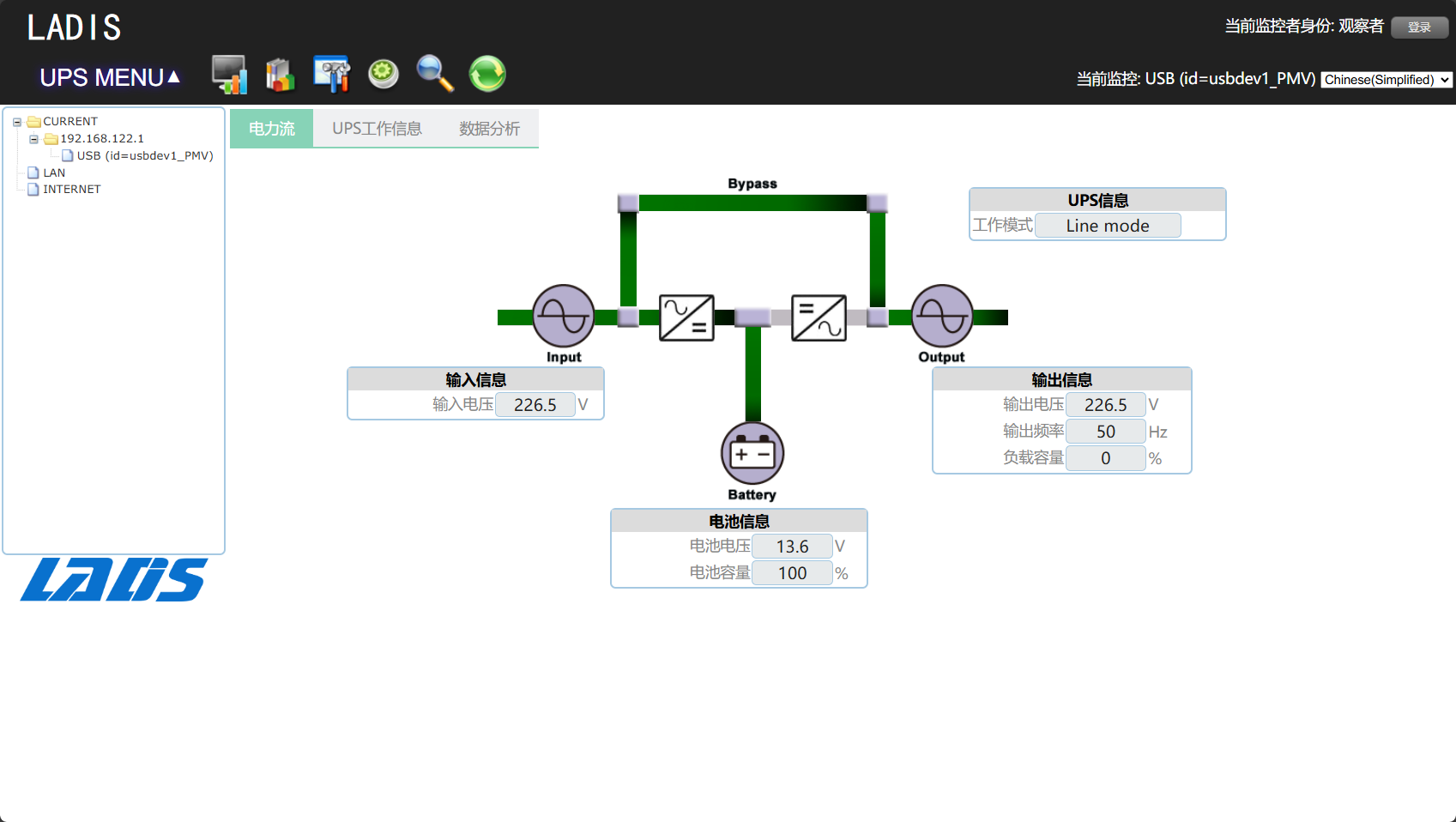
Unraid 关机设置
依次点击右上角的 UPS Menu→UPS 设置 → 负载关机参数设置
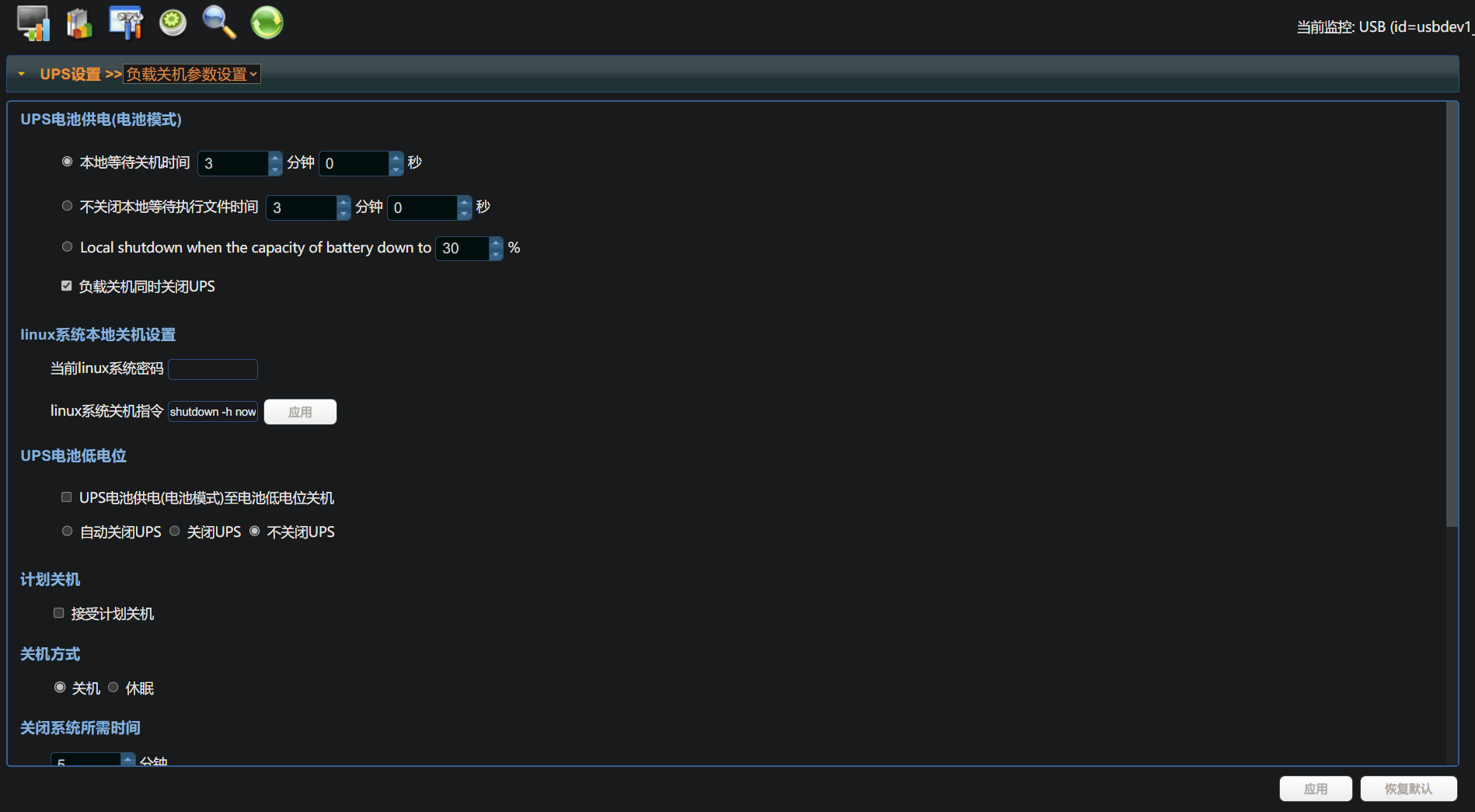
第一个选项:UPS电池供电(电池模式),指的是设定当 UPS 进入电池模式后,关闭本地 Unraid 的条件。UPS 提供了三个互斥条件:
- 等待一定时间后,关闭 Unraid
- 执行某个文件并等待一定时间后,关闭 Unraid
- 电池达到指定低电位后,关闭 Unraid
以上三个条件只允许选择一个。其中条件②的中文实在是晦涩难懂,我将页面语言切换为英文后顿时豁然开朗(The local system is still on but execute file after X Min X Sec.)——条件②是与下面关机前执行的文件选项相关的,要共同设置。
最后的复选框允许 UPS 在关闭 Unraid 后,关闭 UPS。
第二个选项:Linux 系统本地关机设置,此处需要设定 Unraid root 账户的密码,关机指令默认即可。
第三个选项:UPS电池低电位,指的是当 UPS 进入低电量模式时,需要执行的操作:
- 立即关闭 Unraid,可选框
- 关闭 UPS 的模式,三选一
- 依据 UPS 型号:功率大于 3KVA 标准UPS 型号将自动关闭。但是长期型号和 5KVA 以上的 UPS 仍将继续运行。由于本 UPS 功率只有 1KVA,此选项不明确
- 立即关闭 UPS
- 运行 UPS 直至电量耗尽
第五个选项:关机方式,Unraid 作为 Linux 系统,仅支持关机,不支持休眠。
第六个选项:关闭系统所需时间,此处的时间指的是,当UPS进入电池模式以后,UPS在设定的时间到了之后自动关机,考虑到需要预留出关闭 Unraid 和远程系统的时间,因此此处的时间建议设定为一个比较大的值。
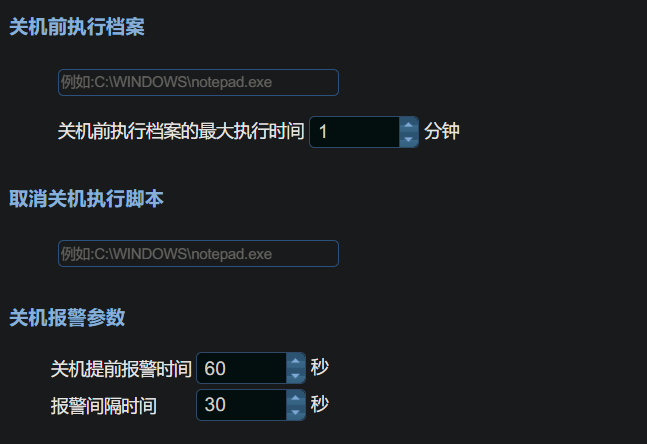
第七个选项:关机前执行脚本,当关机时 Unraid 执行的脚本;最大执行时间:超过此时间后不再等待,但如果在选项一中设置了第二个条件,UPS 将继续等待直至此条件中的时间耗尽。
远程负载关机设置
此处的远程电脑,指的是未使用 UPS 连接线链接,但由此 UPS 供电的电脑。
此 UPS 支持两种关机方式:
-
使用雷迪司提供的
ShutdownWizard软件,配合 ViewPower 操作关机此种方式适合官方进行适配的 Windows、Linux、Mac 、Unix 等系统
-
使用 SSH 服务,配合 ViewPower 操作关机
此种方式适合安装了 SSH 服务的任何系统
依次点击右上角的 UPS Menu→UPS 设置 → 远程负载关机设置
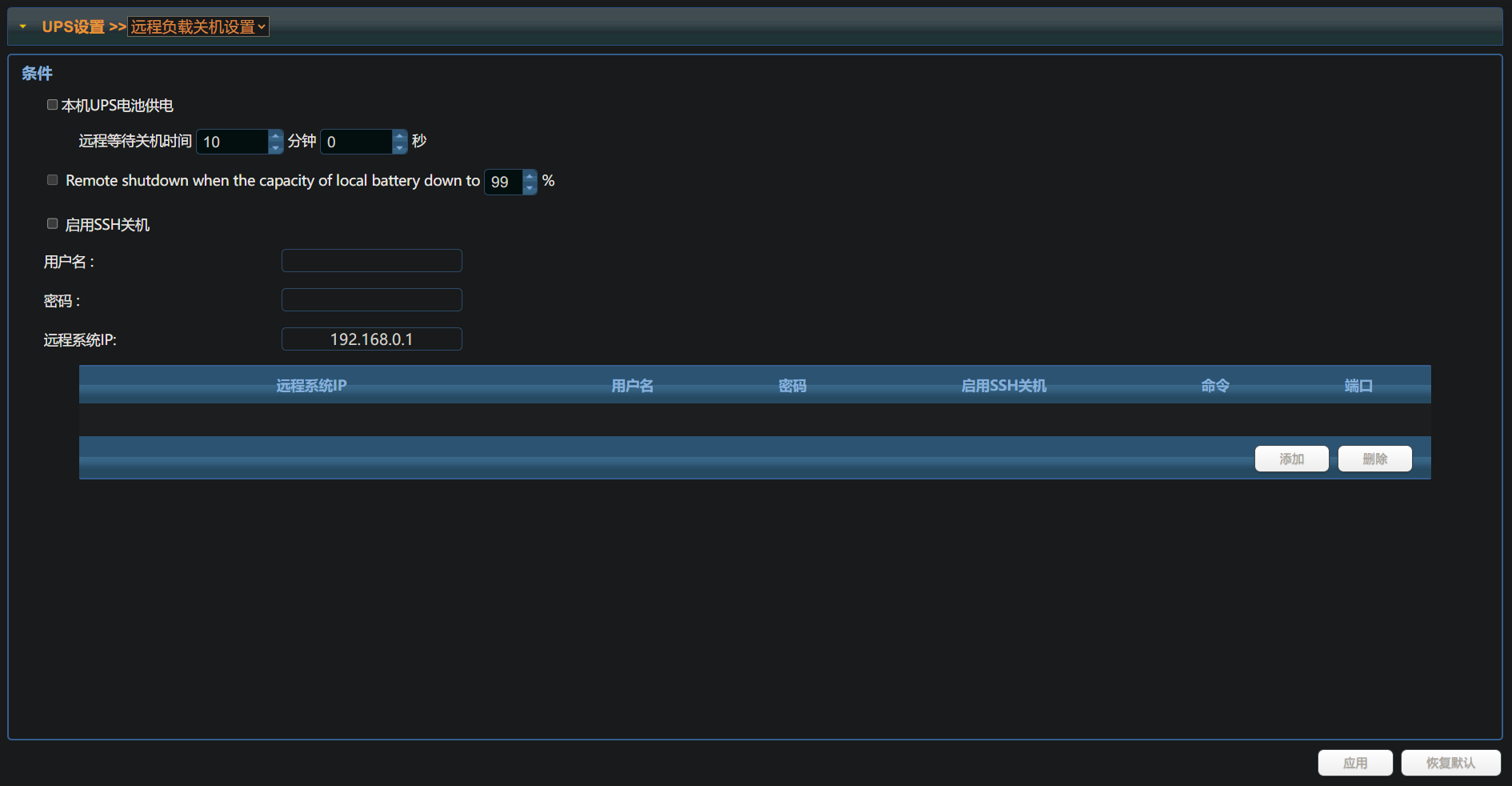
勾选 本机UPS电池供电 并设定远程关机等待时间,设定关机条件。
设定需要关机的设备:
- 如果要关机的设备使用了 ShutdownWizard 软件,则需要在上图中输入远程系统IP后,点击添加
- 如果要关机的设备可以使用 SSH 控制,则需要在上图中先勾选启用 SSH 关机选项,输入端口、用户名、密码等选项,最后输入远程系统IP,点击添加
事件提醒设置
此 UPS 支持两种提醒方式:邮件和短信。
邮件设置
依次点击右上角的 UPS Menu→配置 → 邮件设置
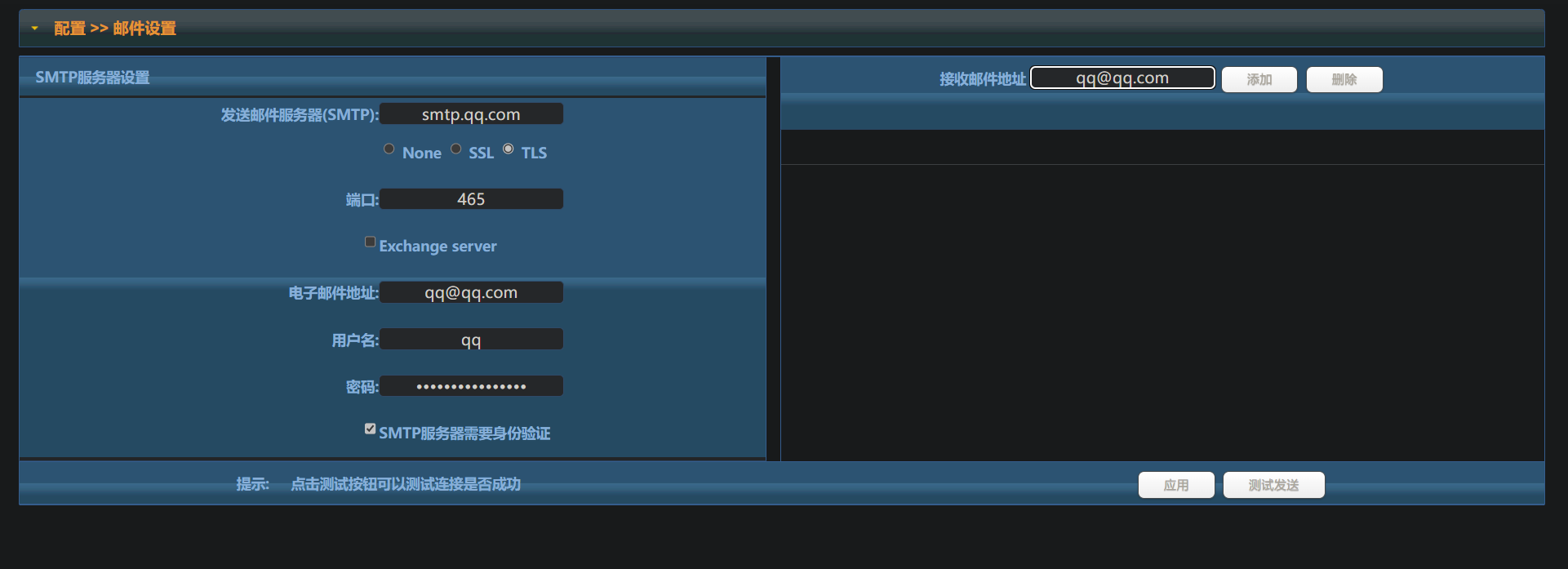
以上是 QQ 邮箱的一个示例。添加接收邮件地址后,点击添加测试发送测试配置,点击应用完成设定
短信设定
依次点击右上角的 UPS Menu→配置 → 手机短信
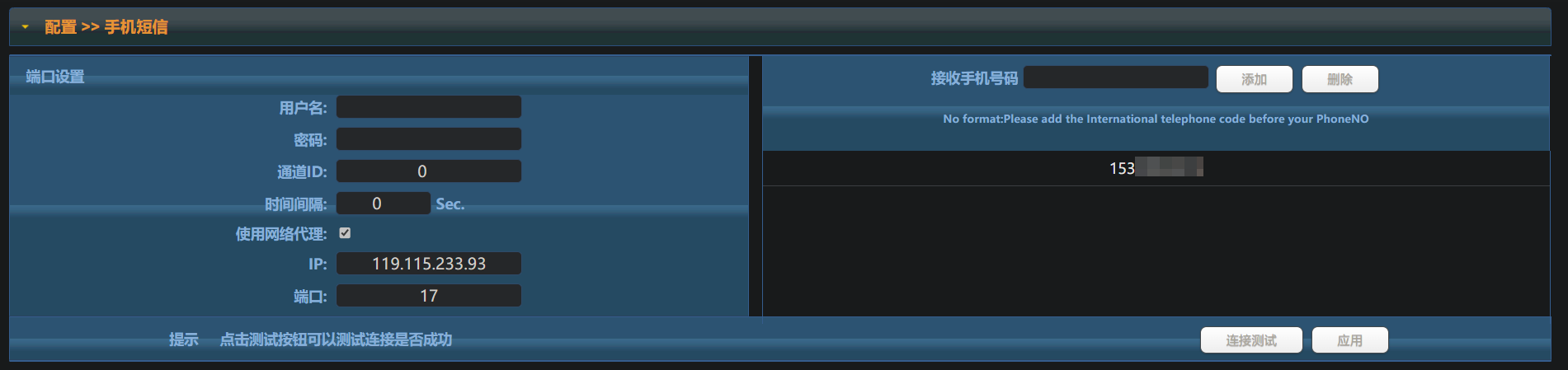
此处仅需要添加接受手机号码,点击连接测试后,短信将自动通过雷迪司租用的短信端口进行下发:
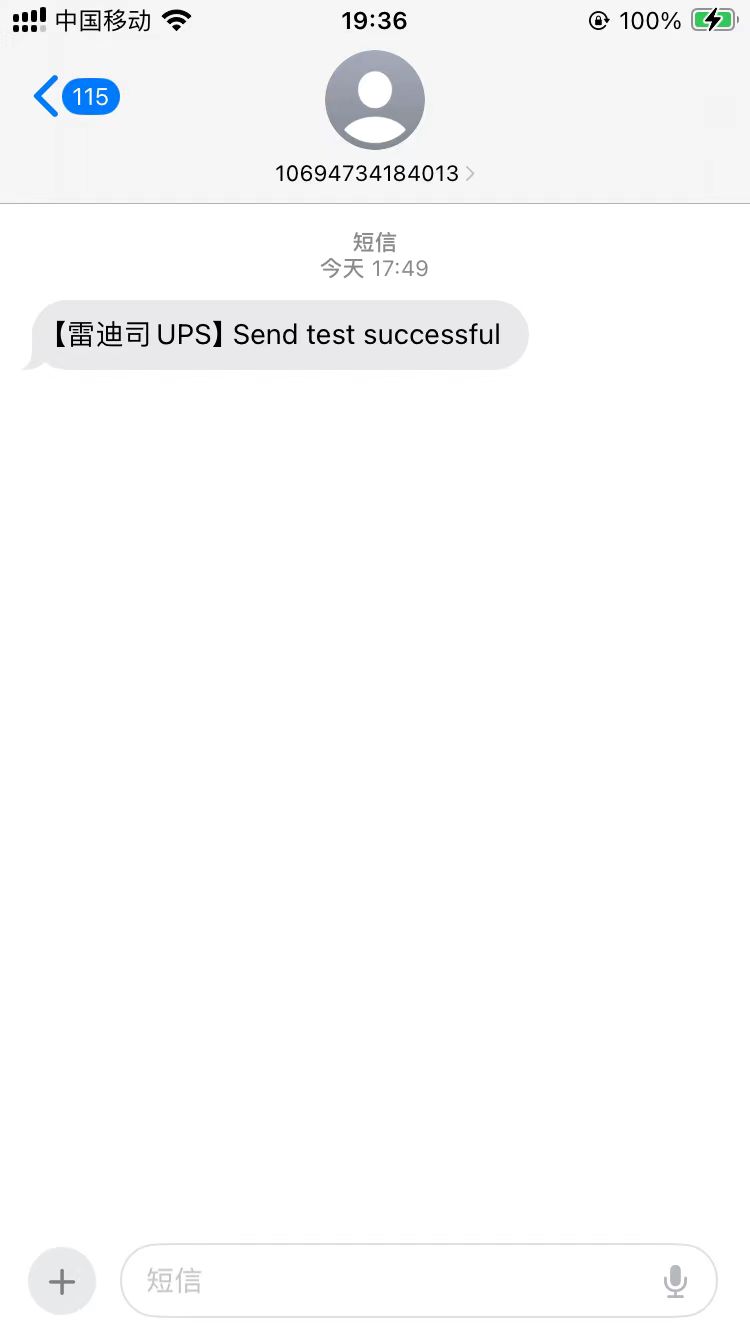
事件响应方式
此处设置将决定是否可以通过以上设置的邮件、短信收到提醒。
依次点击右上角的 UPS Menu→配置 → 电力事件响应方式
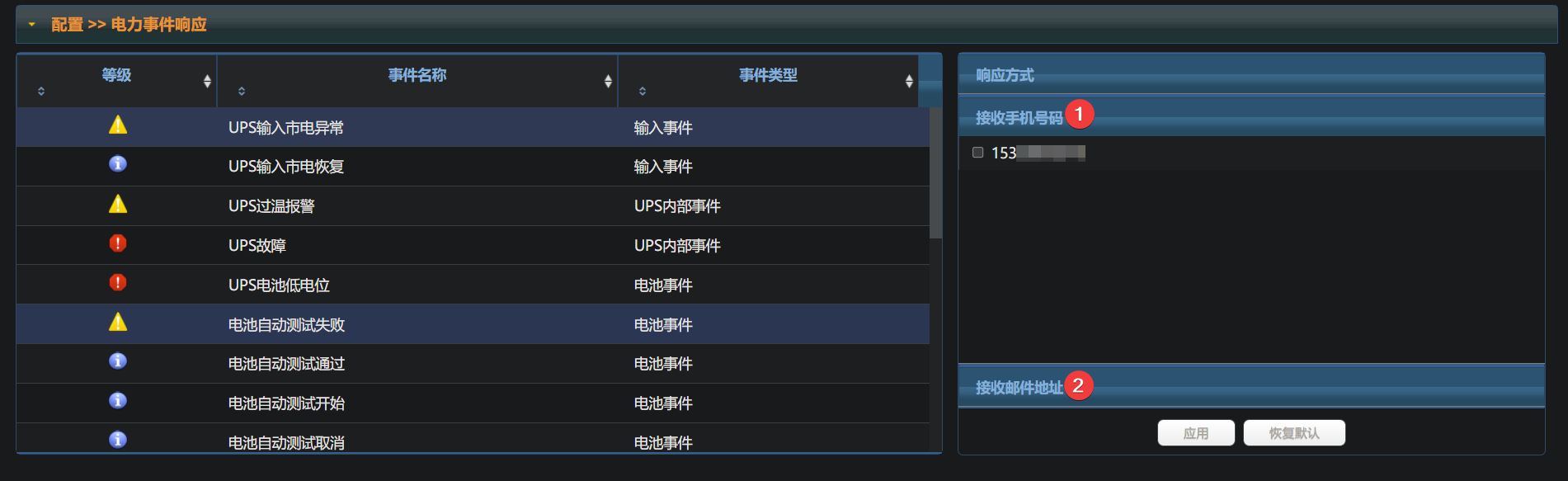
对系统左侧列出的感兴趣的事件,点击依次点击右侧的接收手机号码和接收邮件地址,并勾选已设定的接收人。每个事件更新完后,均需要点击右下角应用按钮确认。
Unraid 设定 ViewPower 自启动
-
在 Unraid 应用商店中安装插件 User Scripts,此插件可允许 Unraid 计划运行个人脚本
-
为脚本命名、增加描述,并设置脚本为启动阵列时启动:

-
设置脚本内容为 安装的 ViewPower 下
StartUPS.sh复制代码- 1
- 2
/mnt/cache/appdata/ladis/ViewPower/StartUPS.sh至此,自启动设定完毕。
参考链接:雷迪司所有软件使用教程,地址:https://www.yuque.com/ladis/gfg4p3



【推荐】编程新体验,更懂你的AI,立即体验豆包MarsCode编程助手
【推荐】凌霞软件回馈社区,博客园 & 1Panel & Halo 联合会员上线
【推荐】抖音旗下AI助手豆包,你的智能百科全书,全免费不限次数
【推荐】博客园社区专享云产品让利特惠,阿里云新客6.5折上折
【推荐】轻量又高性能的 SSH 工具 IShell:AI 加持,快人一步